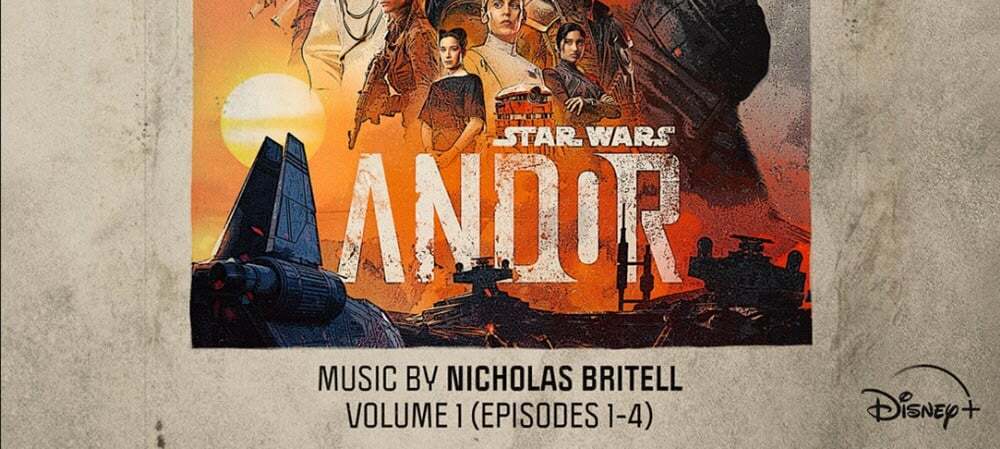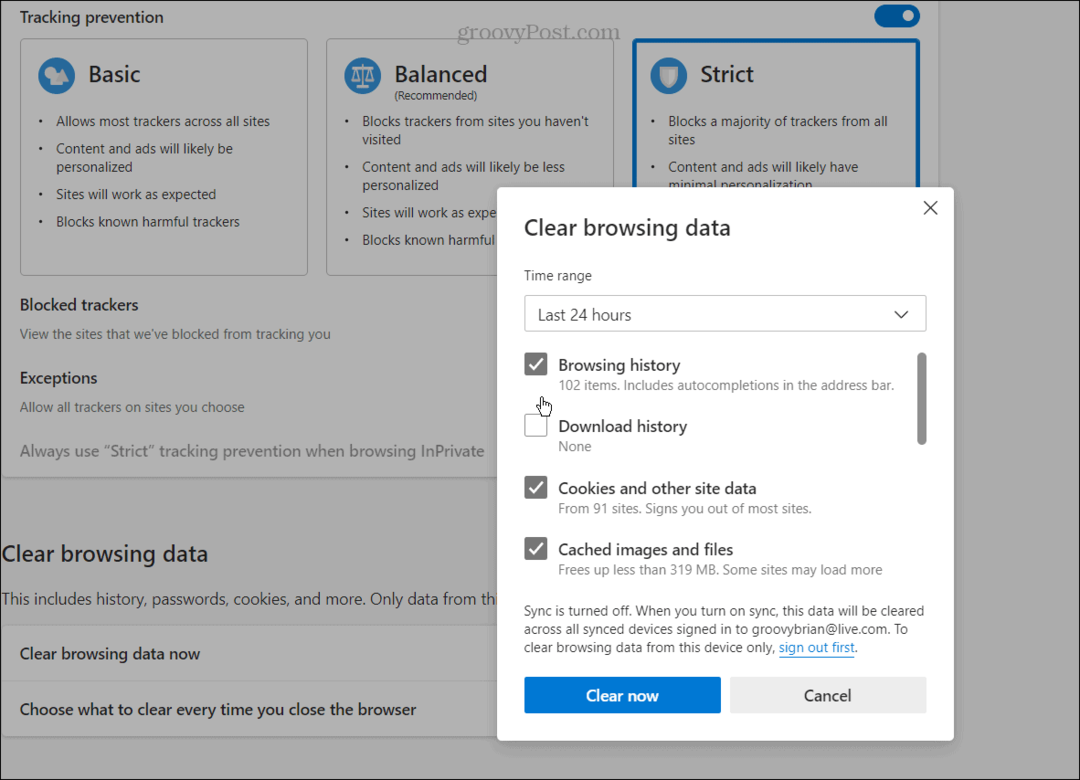Ako migrovať správy Apple Mail do systému Windows 10
E Mail Windows 10 Jablko / / March 17, 2020
Prechádzate z MacOS na Windows 10? Prineste so sebou svoje poštové schránky pomocou týchto jednoduchých krokov.

Ekosystém spoločnosti Apple proprietárneho hardvéru, operačných systémov, softvéru a služieb je fantastický, pokiaľ zostanete lojalistom spoločnosti Apple. Výrobca počítačov Mac a iPhones vám však nezľahčuje vyskočenie lode, ak sa namiesto toho rozhodnete radšej ísť so systémom Windows 10 alebo Linux. Väčšina vašich osobných údajov a nastavení zostane uzamknutá v proprietárnych formátoch spoločnosti Apple. Na prvý pohľad sa to môže zdať v prípade Apple Mail. Oslobodenie vašich e-mailov a doručených od Apple Mail a prechod na iného klienta pre Windows 10, napríklad Microsoft Outlook alebo Mozilla Thunderbird, je však prekvapivo jednoduché.
Existujú dva spôsoby, ako to dosiahnuť:
Metóda 1: Synchronizácia Apple Mail prostredníctvom IMAP
Prvá metóda je najjednoduchšia a vo väčšine prípadov to bude fungovať.
Zabudovaný poštový klient pre jablká používa úložný formát IMAP, ktorý uchováva kópiu vašich správ na serveri aj na počítači Mac. Ak už používate e-mailovú adresu iCloud, môžete sa prihlásiť do podporovaného e-mailového klienta Windows 10 ako Windows Mail, Microsoft Outlook 2016 alebo Mozilla Thunderbird a vaše e-maily budú ukázať sa.
Ak máte e-mailovú adresu @ icloud.com, jednoducho nastavte nového e-mailového klienta v systéme Windows 10 pomocou prihlasovacích údajov icloud.com. Napríklad v programe Windows Mail zvoľte iCloud. Zadajte svoju adresu iCloud a vaše heslo Apple ID. V programe Windows Mail aplikácia automaticky zistí nastavenia servera.
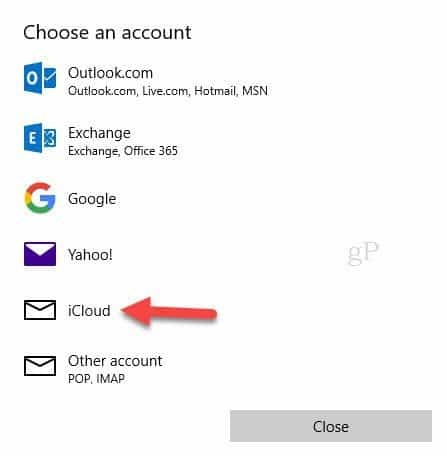
Ak používate e-mailového klienta, ktorý automaticky nezistí nastavenia servera iCloud, použite nasledujúce nastavenia protokolu IMAP:
- Názov servera: imap.mail.me.com
- Vyžaduje sa SSL: Áno (skúste TLS, ak SSL nefunguje)
- Port: 993
- Používateľské meno: Zadajte svoje užívateľské meno iCloud alebo celú svoju e-mailovú adresu
- Heslo: Zadajte svoje heslo iCloud alebo vygenerovať heslo pre konkrétnu aplikáciu ak ste povolili Dvojfaktorová autentifikácia pre vaše Apple ID
Pre odchádzajúci server SMTP použite tieto:
- Názov servera: smtp.mail.me.com
- Vyžaduje sa SSL: Áno
- Port: 587
- Vyžaduje sa overenie SMTP: Áno
Ak používate Gmail alebo inú webovú e-mailovú službu, ktorá podporuje IMAP, môžete urobiť to isté: zadajte svoje poverenia IMAP a vaše správy sa automaticky zosynchronizujú. (Ak pre svoj e-mail použijete niečo iné ako iCloud, nastavenia servera sa budú líšiť, ale zvyčajne ich nájdete na stránkach podpory poskytovateľa e-mailu. Ak máte problém s jeho nájdením, zanechajte nám komentár a my vám pomôžeme.)
Metóda 2: Exportujte svoje poštové schránky do súboru
Ak z nejakého dôvodu nepoužívate server IMAP s Apple Mail, môžete svoje poštové schránky exportovať do iného e-mailového klienta.
V počítačoch Mac existuje mnoho e-mailových klientov a ten, ktorý používate, sa môže líšiť, pokiaľ ide o migráciu. Na účely tohto článku sa chystám prediskutovať dvoch najpopulárnejších klientov: Mail a Microsoft Outlook. Nie je veľa používateľov, ktorí sú fanúšikmi nového klienta Windows Mail spoločnosti Microsoft v systéme Windows 10. Ak chcete, môžete si vybrať z ďalších značiek, ako je Mozilla Thunderbird; alebo používať webové poštové služby, ako napríklad Gmail alebo Outlook.com.
Ak potrebujete exportovať e-maily uložené v počítači Mac, program Apple Mail podporuje iba formát .mbox. Volá sa bezplatná utilita tretej strany SoftTweak MBOX na PST nástroj, ktoré môžete použiť na import e-mailov do aplikácie Outlook 2016. V Apple Mail vyberte poštovú schránku, ktorú chcete exportovať, kliknite pravým tlačidlom myši a potom kliknite na príkaz Exportovať ...
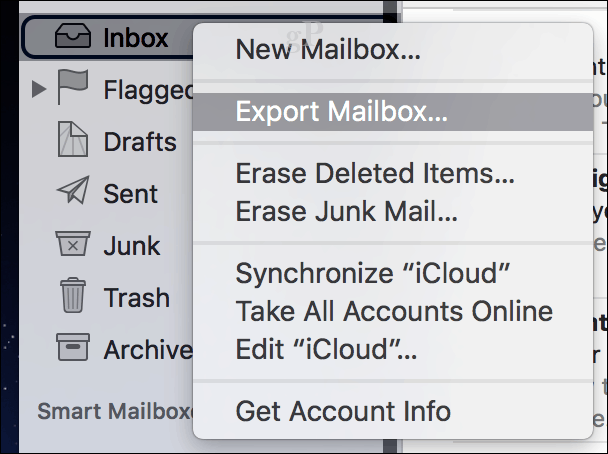
Uložte súbor .mbox na externú jednotku alebo účet cloudového úložiska, ku ktorému máte prístup z počítača so systémom Windows 10. Potom prejdite na ďalší krok importu súboru .mbox.

Importujte poštové súbory .MBOX do Mozilla Thunderbird
Mozilla Thunderbird je bezplatný e-mailový klient pre systém Windows. Funguje to skôr ako Mail, zatiaľ čo Windows 10 postavené v aplikácii Windows Mail je založené viac na cloudu. V programe Windows Mail nie sú k dispozícii žiadne možnosti na migráciu správ, okrem prípadu, ak už máte nastavenie účtu pomocou protokolu IMAP. Najprv, Stiahnuť ▼ potom nainštalujte Mozilla Thunderbird a potom si zadarmo stiahnite ImportExportTools doplnok od Mozilly.

Spustite program Thunderbird a stlačte kláves alt
na klávesnici, kliknite na Nástroje> Doplnky
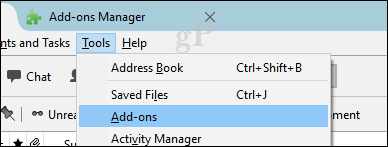
Vyberte ponuku hamburgera, kliknite na tlačidlo Inštalovať doplnok, prejdite na miesto, kde je uložený doplnok ImportExportTools, a potom kliknite na Otvoriť.
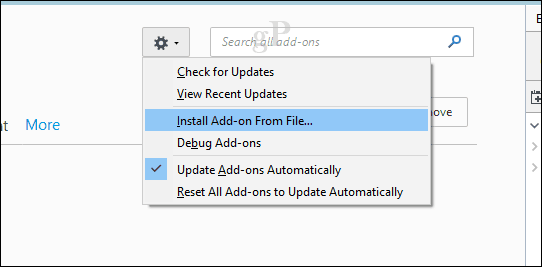
Kliknite na tlačidlo Inštalovať
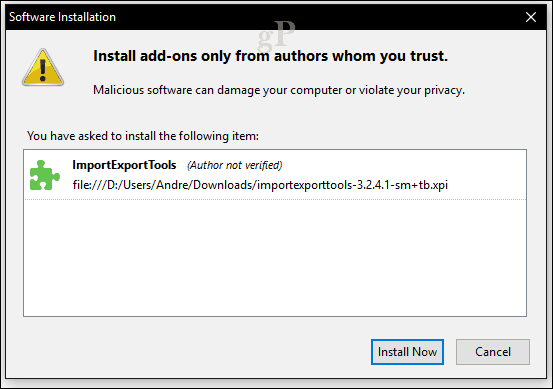
Kliknutím na Reštartovať teraz potvrďte zmeny.

Stlačte kláves alt na klávesnici kliknite na položku Nástroje> ImportExportTools> Importovať súbor mbox.

vybrať Importujte priamo jeden alebo viac súborov mbox potom kliknite na tlačidlo OK

Otvorte súbor priečinka .mbox

Vyberte súbor .mbox a kliknite na tlačidlo OK. To znamená, že vaše správy by sa mali importovať do Thunderbirdu.

záver
Toto sú dva hlavné spôsoby, ako môžete exportovať / importovať e-maily z Apple Mail do e-mailového klienta so systémom Windows. Vďaka rozšíreniu protokolu IMAP bude väčšina z vás schopná zvládnuť jednoduchšiu metódu 1. Ak to pre vás nefunguje, dajte nám vedieť, na aké problémy narazíte a my vám môžeme pomôcť.
Prechádzate z MacOS na Windows 10? V komentároch nám povedzte prečo.